RC_Andreas
Administrator
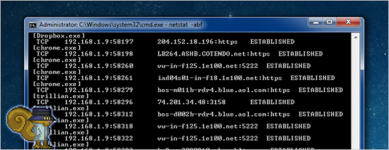
Η σύνδεσή σας είναι πιο αργή από ό, τι θα πρέπει να είναι;
Μπορεί να υπάρχει μια πιθανότητα να έχετε κάποιο malware, spyware, adware και χρησιμοποιεί μια σύνδεση στο internet σας στο παρασκήνιο χωρίς να το γνωρίζετε. Εδώ είναι πώς να δείτε τι συμβαίνει κάτω από την κουκούλα.
Πώς να ελέγξετε που είναι ο υπολογιστής σας συνδεμένος
Πώς μπορείτε να μάθετε ποιο είναι το πρόβλημα;
Υπάρχει μια εύκολη μέθοδος χρησιμοποιώντας την εντολή netstat από ένα παράθυρο γραμμής εντολών. Αυτό λειτουργεί με Windows 7, Vista και XP. Εάν χρησιμοποιείτε ακόμα XP, βεβαιωθείτε ότι χρησιμοποιείτε τουλάχιστον Service Pack 2.
Θα χρησιμοποιήσουμε την εντολή netstat για να δημιουργήσουμε μια λίστα με όλα όσα είναι συνδεμένα στο Internet. Για να χρησιμοποιήσετε την εντολή netstat, πρέπει να εκτελέσετε το παράθυρο γραμμής εντολών ως διαχειριστής. Ανοίξτε το μενού Έναρξη και πληκτρολογήστε cmd.exe στο πλαίσιο αναζήτησης. Όταν εμφανιστούν τα αποτελέσματα, κάντε δεξί κλικ στο cmd.exe και επιλέξτε Εκτέλεση ως διαχειριστής από το αναδυόμενο μενού.
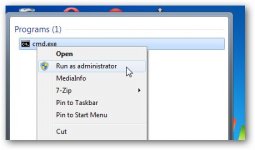
Αν ανοίξει το παράθυρο ελέγχου λογαριασμού χρήστη, κάντε κλικ στο κουμπί Ναι για να συνεχίσετε.
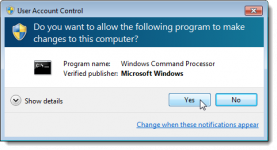
Σημείωση
| Μπορεί να μην δείτε αυτό το παράθυρο διαλόγου, ανάλογα με τις ρυθμίσεις Ελέγχου λογαριασμού χρήστη. |  |
Στη γραμμή εντολών, πληκτρολογήστε την ακόλουθη εντολή και πατήστε Enter.
Code:
netstat -abf 5 > activity.txtΗ επιλογή-a εμφανίζει όλες τις συνδέσεις και πόρτες, η-b επιλογή σας δείχνει πια εφαρμογή έχει κάνη σύνδεση και η επιλογή-f εμφανίζει το πλήρες DNS όνομα για κάθε επιλογή σύνδεσης για την ευκολότερη κατανόηση του πού είναι η κάθε εφαρμογή συνδεμένη. Μπορείτε επίσης να χρησιμοποιήσετε την επιλογή-n αν επιθυμείτε μόνο την εμφάνιση της διεύθυνσης IP. Το 5 εμφανίζει κάθε 5 δευτερόλεπτα τις συνδέσεις για να γίνει πιο εύκολη η παρακολούθηση τον αποτελέσματων που στη συνέχεια διοχετεύονται στο αρχείο activity.txt.
Περιμένετε περίπου δύο λεπτά και στη συνέχεια πατήστε Ctrl + C για να σταματήσει η καταγραφή των στοιχείων.
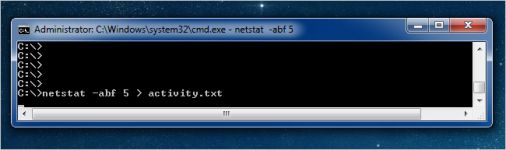
Μόλις ολοκληρώσετε την εγγραφή δεδομένων, πληκτρολογήσετε activity.txt στη γραμμή εντολών για να το ανοίξετε και να δείτε τα αποτελέσματα.
Το αρχείο που προκύπτει θα εμφανίσει όλες τις διεργασίες στον υπολογιστή σας (browsers, IM πελάτες, προγράμματα ηλεκτρονικού ταχυδρομείου, κλπ.) που έχουν κάνει μια σύνδεση με το Διαδίκτυο τα τελευταία δύο λεπτά, ή όσο θα περιμένατε πριν πατήσετε Ctrl + C. Υπάρχει επίσης, λίστα με ποιές ιστοσελίδες είστε συνδεδεμένοι.
Αν δείτε ονόματα ή διευθύνσεις ιστοσελίδων με τις οποίες δεν είστε εξοικειωμένοι, μπορείτε να ψάξετε για αυτό το όνομα στο Google και να δείτε τι είναι. Μπορεί να είναι μια λειτουργία του συστήματος που δεν γνωρίζετε ή μια λειτουργία ενός από τα προγράμματα που εκτελούνται. Ωστόσο, αν φαίνεται σαν ένα κακό site, μπορείτε να χρησιμοποιήσετε το Google και πάλι για να μάθετε πώς να απαλλαγείτε από αυτό.
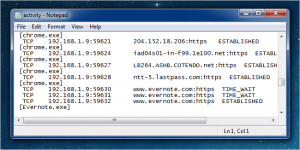
Χρησιμοποιώντας CurrPorts για να δείτε που συνδέεται το PC σας
Μπορείτε επίσης να χρησιμοποιήσετε ένα δωρεάν εργαλείο, που ονομάζεται CurrPorts, για να εμφανίσετε μια λίστα με όλα τα πρωτόκολλο TCP / IP και θύρες UDP στον υπολογιστή σας. Πρόκειται για ένα portable πρόγραμμα και δεν χρειάζεται να εγκατασταθεί. Για να το χρησιμοποιήσετε, ξεζηπαρετε το Zip αρχείο που θα κατεβάσατε απο εδώ και τρέξτε το cports.exe.
Στην λίστα εμφανίζονται πληροφορίες σχετικά με ποια διαδικασία άνοιξε κάθε θύρα.
Με δεξί κλικ μπορείτε να επιλέξετε να κλείσετε της συνδέσεις, να αντιγράψετε και να αποθηκεύσετε της πληροφορίες σε ένα αρχείο HTML, XML, ή σε ένα αρχείο κειμένου. Μπορείτε να αναδιατάξετε τις στήλες που εμφανίζονται στο κύριο παράθυρο του CurrPorts και στα αρχεία που αποθηκεύετε. Για να ταξινομήσετε τη λίστα με μια συγκεκριμένη στήλη, απλά κάντε κλικ στην επικεφαλίδα της συγκεκριμένης στήλης.
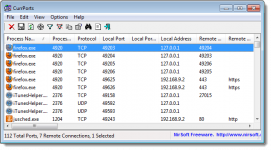
Το CurrPorts τρέχει σε περιβάλλον Windows NT, Windows 2000, Windows XP, Windows Server 2003, Windows Server 2008, Windows Vista και Windows 7. Μπορείτε να βρείτε περισσότερες πληροφορίες σχετικά με CurrPorts και πώς να το χρησιμοποιήσετε στην ιστοσελίδα του.
